卸载Ubuntu图形界面的方法如下:
 (图片来源网络,侵删)
(图片来源网络,侵删) (图片来源网络,侵删)
(图片来源网络,侵删)1、打开终端(Terminal):在Ubuntu的应用程序菜单中搜索"Terminal",或者按下Ctrl+Alt+T组合键。
2、更新软件包列表:在终端中输入以下命令并按下回车键,以更新可用的软件包列表。
“`
sudo apt update
“`
3、卸载图形界面组件:在终端中输入以下命令并按下回车键,以卸载Ubuntu的图形界面组件。
“`
sudo apt remove ubuntudesktop
“`
4、确认卸载:系统会提示你确认是否要卸载图形界面组件,请输入"Y"并按下回车键确认。
5、等待卸载完成:系统会自动卸载图形界面组件及其相关软件包,这个过程可能需要一些时间,请耐心等待。
为什么要卸载图形界面?
卸载图形界面会导致无法使用图形化的用户界面和桌面环境,但在某些情况下,这可能是必要的,例如服务器环境下希望减少资源消耗。
如何重新安装图形界面?
如果需要重新启用图形界面,可以按照以下步骤安装相应的桌面环境。
安装桌面环境的步骤
1、打开终端(Terminal)。
2、更新软件包列表:在终端中输入以下命令并按下回车键,以更新可用的软件包列表。
“`
sudo apt update
“`
3、安装桌面环境:根据你的偏好选择安装一个桌面环境,例如GNOME、KDE等。
“`
sudo apt install ubuntugnomedesktop
“`
4、等待安装完成:系统会自动下载并安装所选的桌面环境及其相关软件包,这个过程可能需要一些时间,请耐心等待。
5、重启计算机:完成安装后,关闭终端并重新启动计算机。
6、进入新桌面环境:重启后,系统将进入所选的桌面环境,并显示图形化的用户界面和桌面。
请注意,在选择卸载或重新安装图形界面时,务必谨慎操作,以免造成不必要的系统问题。
卸载Ubuntu图形界面可能对某些用户来说是一种选择,但在其他情况下,重新安装图形界面可能是更合适的解决方案。是否卸载图形界面取决于用户的需求和偏好。
如果你有任何关于Ubuntu图形界面的问题,欢迎在下方留言,我会尽力为你解答。
感谢观看,如有帮助,请点赞并关注我们的页面!
```


评论留言